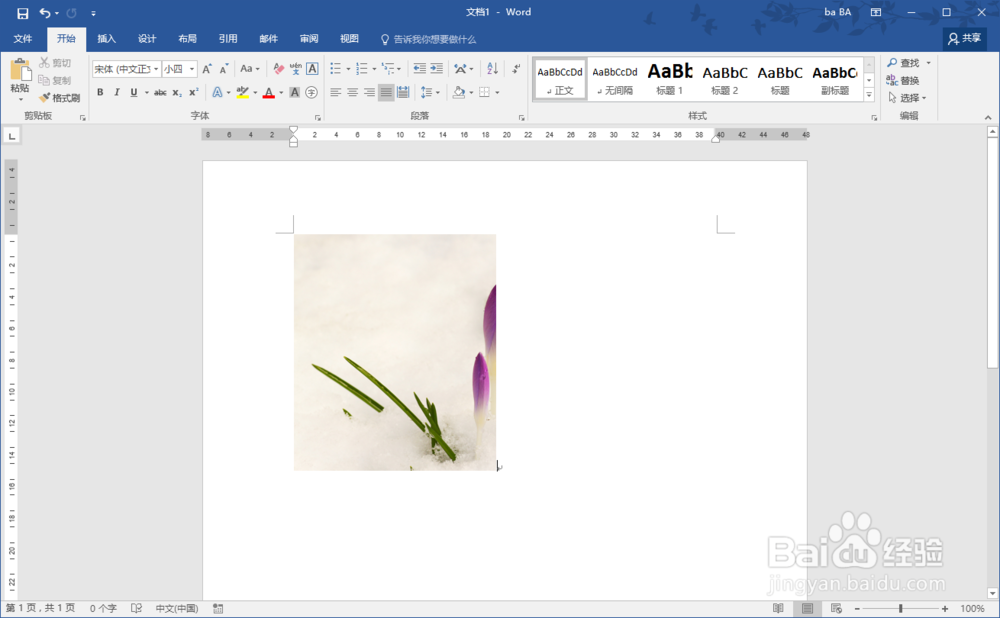1、打开文档之后,单击图片。会出现“图片工具”选项卡,单击其中“裁剪”按钮。
2、拖动图片四周的黑色小矩形,就可以进行裁剪了。根据你的需要调节图片的裁剪大小
3、如果裁剪了之后,觉得效果不是很满意的话,可以选中图片之后,再次单击“裁剪”按钮,进行修改。
4、Word中,不仅可以进行常规的裁剪,还可以进行异形裁剪。单击图片,然后点击“裁剪”下方的三角符号,选择“裁剪为形状”。
5、这个时候,就可以将图片裁剪为你所喜欢的形状了。这种方法可以增加文本的可读性。
6、最后再说一点,当我们插入多张同类型图片时,为了统一大小。可以通过“高度”和“宽度”,再结合裁剪来设置。